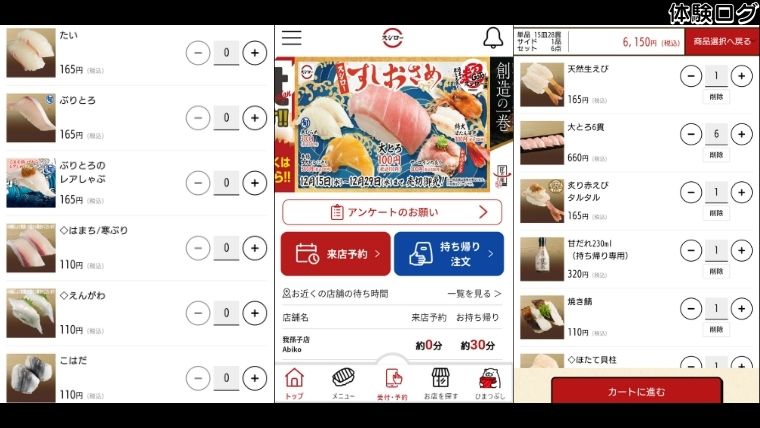スシローのネット注文でテイクアウトする方法とその詳細な手順をまとめました。
この記事はこんな人におすすめ!
- スシローのスマホアプリからネット注文してテイクアウトする方法が知りたい
スシローのスマホアプリから持ち帰り注文する方法
スシローでテイクアウトする方法は細かく分けると下記の4通りあります。
※UberEatsなどの外部サービスを使わずにスシローに直接注文する方法です。
- スマホアプリ
- スマホのブラウザでスシローを検索 ⇒ 持ち帰り注文(テイクアウト)
- PCのブラウザでスシローを検索 ⇒ 持ち帰り注文(テイクアウト)
- 電話またはFAX
今回は①スマホアプリからネット注文する方法を解説します。
②PCや③スマホのWebブラウザからネット注文する方法もまったく同じです。
つまり最初の入り口が違うだけで注文する方法は①~③で共通です。
スシローのスマホアプリから持ち帰り注文する方法の流れ
スマホアプリからはテイクアウト注文する方法は下記の手順になります。
- スシローのスマホアプリを起動する
- 店舗を選択
- 受け取り日を選択
- 商品を選択
- 受け取り時間を選択
- 名前とメールアドレスと電話番号を入力
- 支払い
PCやスマホのchromeやSafariなどのWebブラウザから”スシロー”を検索して表示されるスシローのWebサイトから持ち帰り注文する場合も①のスマホアプリがないだけで、まったく同様の手順になります。
つまり、スシローのスマホアプリ、Webブラウザで開いたスシローのWebサイトからのどちらの方法でも当記事の手順と同じです。
ネット注文する手順
ここからは①~⑦を写真を使って具体的に解説していきます。
①スシローのスマホアプリを起動する
 スシローのスマホアプリを開く
スシローのスマホアプリを開く↑スマホ上のスシローのアプリをタップして起動します。
※無理にスシローのアプリをインストールする必要はありません。使っているスマホがiPhoneならSafariでスシロー公式Webサイトを検索して表示させることでも同じことができるからです。
スマホのアプリが入っているとブラウザで検索してスシローのWebサイトを探す必要がなく、手間が省けるという利点があるだけなので、無理にスシローのアプリをインストールする必要はありません。
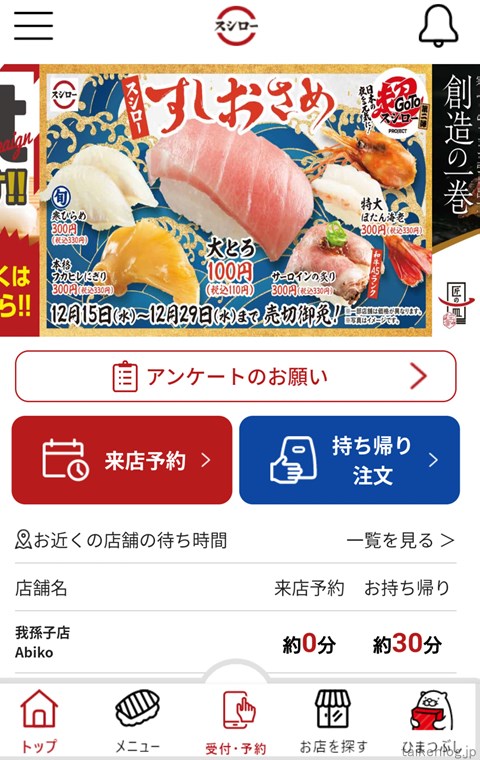 スシローのスマホアプリのトップ画面
スシローのスマホアプリのトップ画面↑この画面の【持ち帰り注文】のボタンを押します。
スマホアプリのもう1つの便利な点はGPS機能で現在地から最寄りの店舗を表示してくれるので自分で検索する必要がないことです
②店舗を選択
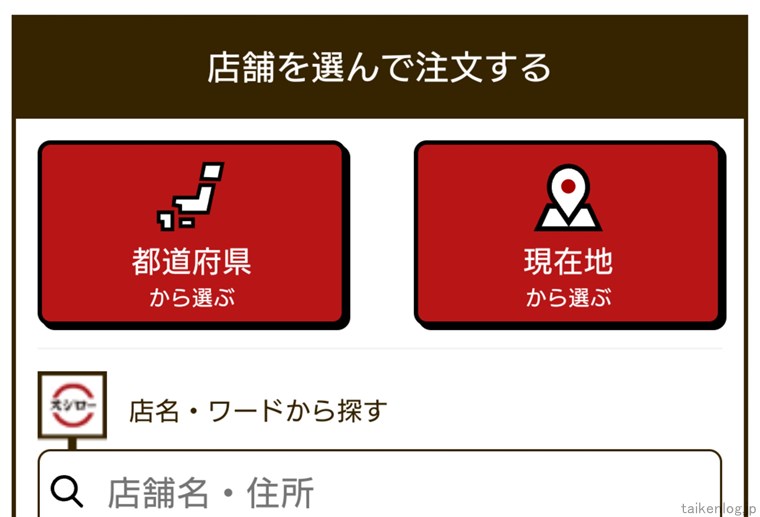 スマホはGPS機能があるので商品受け取り店舗を現在地から選択可能
スマホはGPS機能があるので商品受け取り店舗を現在地から選択可能↑最寄りの店舗で商品を受け取る場合は【現在地から選ぶ】を押します。
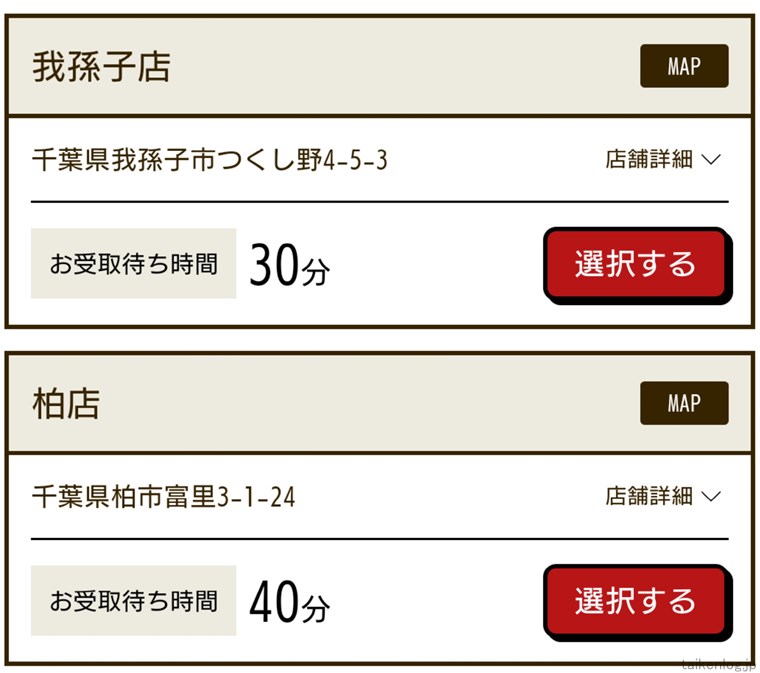 スマホのGPS機能で現在地からの最寄りの店舗が表示されます
スマホのGPS機能で現在地からの最寄りの店舗が表示されます↑受け取りたい店舗の【選択する】ボタンを押します。
③受け取り日を選択
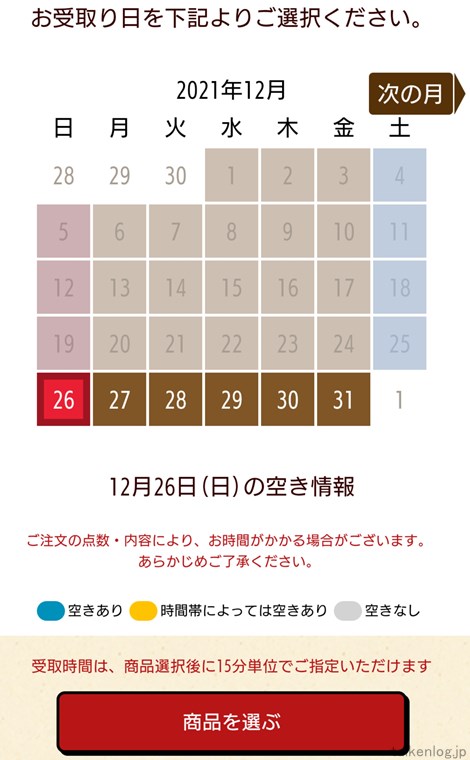 受け取り日を選択します
受け取り日を選択します↑カレンダーが表示されるので受け取りたい日をタップして選択し、【商品を選ぶ】ボタンを押します。
④商品を選択
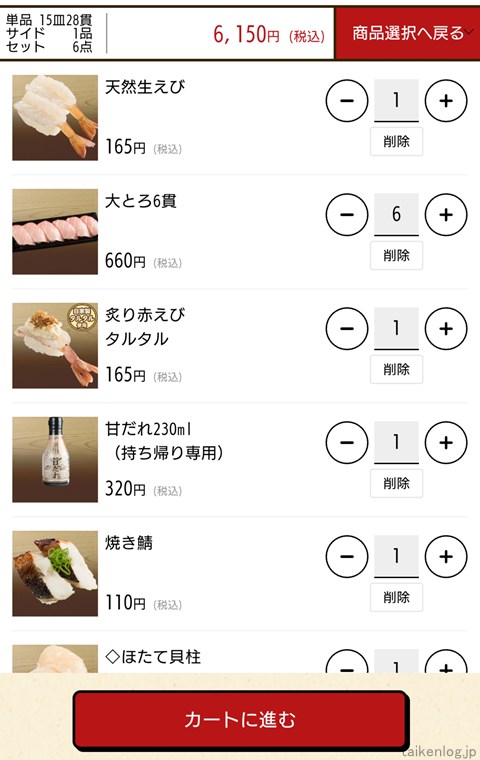 注文したい商品メニューを選択します
注文したい商品メニューを選択します↑個数の左右の-と+のボタンを押すか、数字の部分を長押しすることで0~20を1度で選択することもできます。
食べたい商品を選択し終わったら【カートに進む】ボタンを押します。
⑤受け取り時間を選択
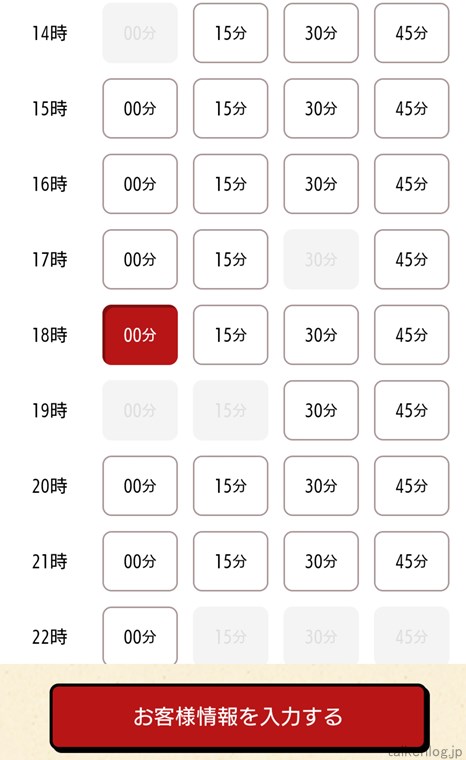 商品を受け取る時間を選びます。
商品を受け取る時間を選びます。↑注文した商品を受け取りたい時間をタップして選択した状態で【お客様情報を入力する】ボタンを押します。
⑥名前とメールアドレスと電話番号を入力
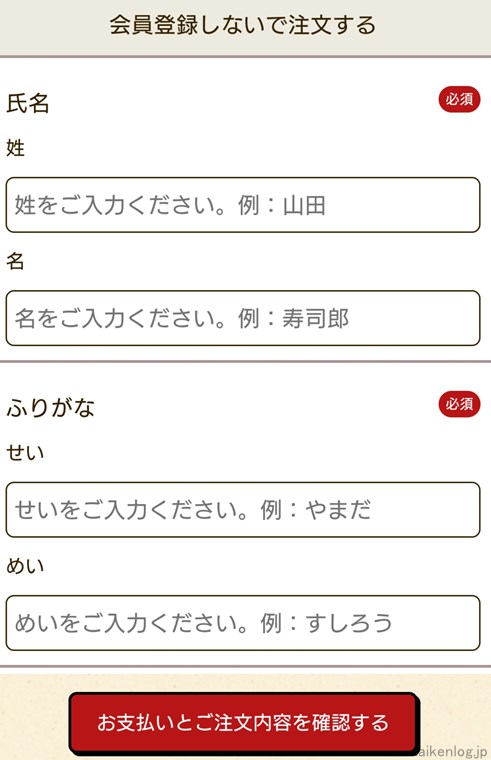 氏名やメールアドレスなどを入力します。
氏名やメールアドレスなどを入力します。↑この画面で氏名、メールアドレス、電話番号の3点を入力します。
全て入力し終わったら【お支払いとご注文内容を確認する】ボタンを押します。
⑦支払い
支払い方法は下記の3つから選択可能です。
- PayPay
- メルペイ
- クレジットカード
当記事ではPayPayで支払う方法を解説します。
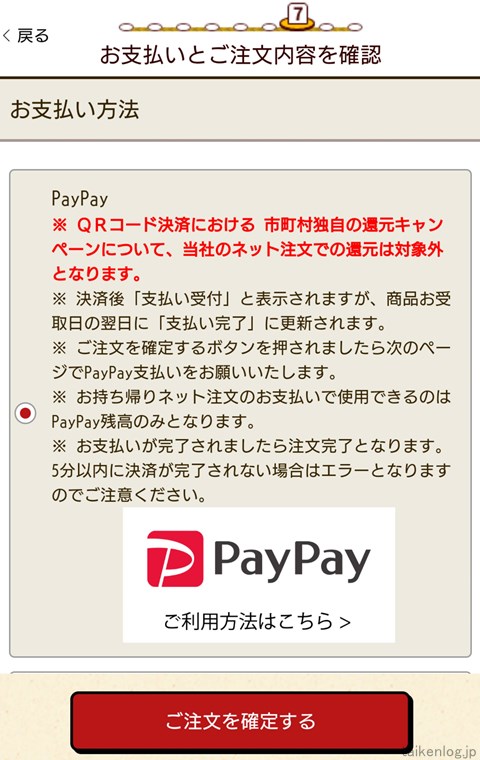 支払い方法選択画面でPayPayを選択します
支払い方法選択画面でPayPayを選択します↑PayPayをタップしてから【ご注文を確定する】ボタンを押します。
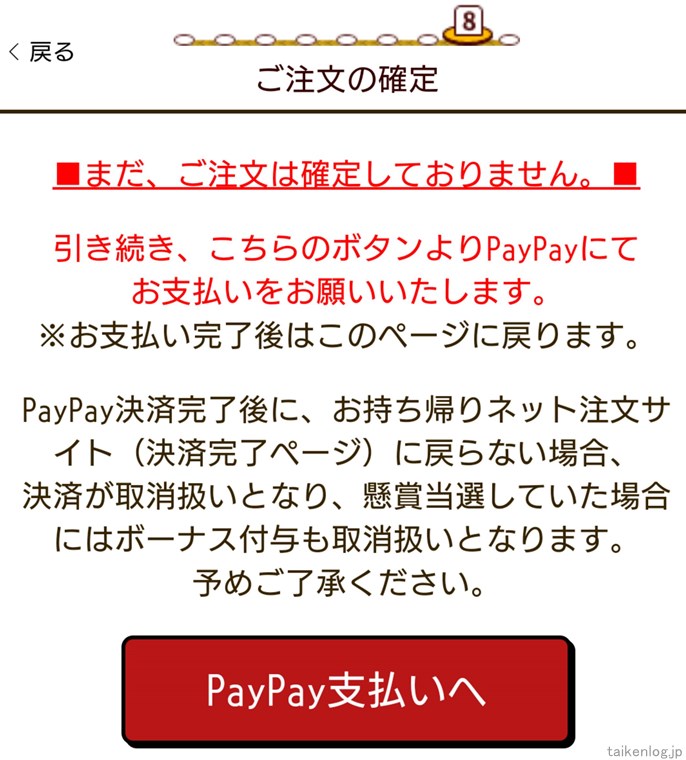 PayPay支払い画面前の注意書き
PayPay支払い画面前の注意書き↑この画面内の注意書きを確認後に【PayPay支払いへ】ボタンを押します。
すると、それに連動してPayPayのアプリが起動して自動で画面が切り替わります。
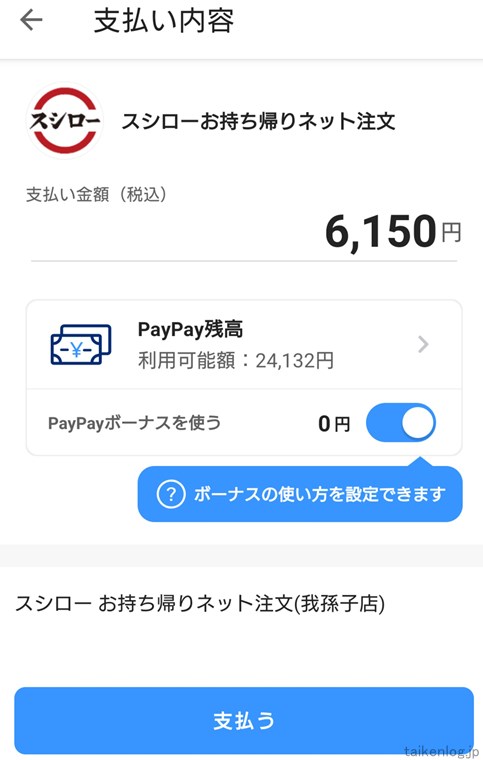 PayPayアプリの支払い画面が起動する
PayPayアプリの支払い画面が起動する↑【支払う】ボタンを押します。
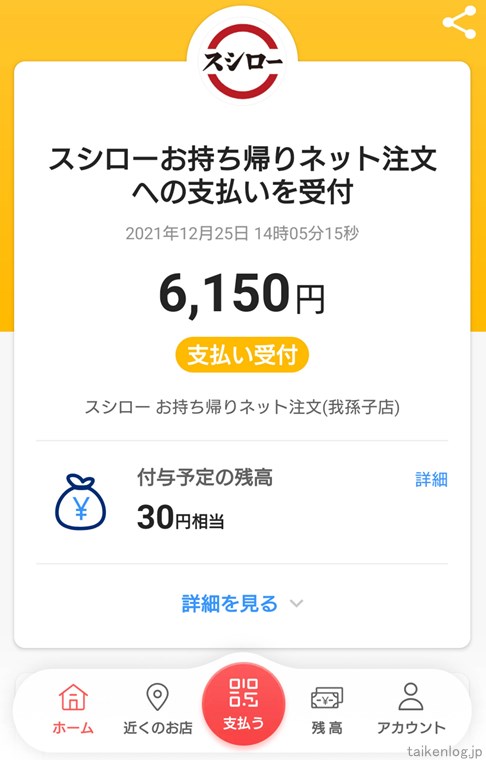 PayPayの支払い受付完了画面
PayPayの支払い受付完了画面↑この画面が表示され、PayPayの支払処理が完了します。
注文完了画面
 注文完了画面
注文完了画面↑最後に注文完了画面が表示されるので【閉じる】ボタンを押します。
注文内容を確認
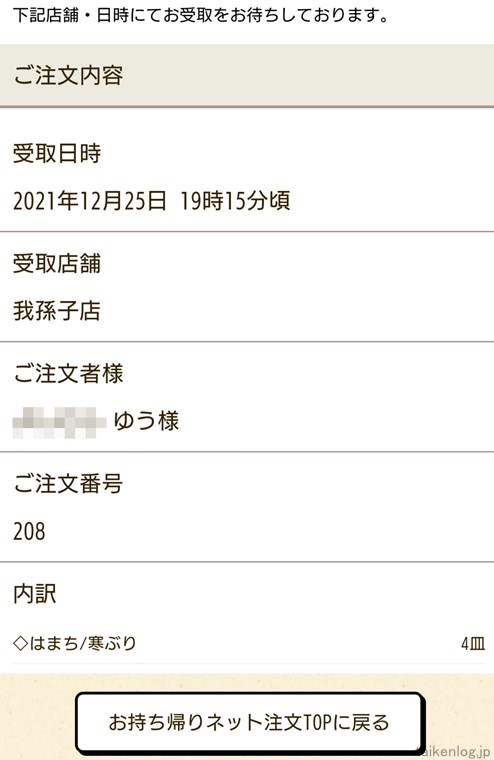 注文内容確認画面
注文内容確認画面↑最後のこの画面内で表示される3桁の注文番号を商品を店舗で受け取るときに伝えるとスムーズだと思ったのですが、実際の受け取り時にはこの注文番号は問われなかったので不要でした。
以上が、スシローのスマホアプリでネット注文をする手順です。
PCやスマホのWebブラウザでスシローのWebサイトからネット注文をする方法もまったく同じ手順になります。
有料デリバリーサービスを利用する方法
わざわざ実店舗まで商品を受け取りに行くのがめんどくさい場合の選択肢は下記の方法があります。こららの方法は手数料を支払えば自宅まで届けてくれますが届け先の地域等によって利用できない場合や期間によっては利用できないことも多々あります。
- スシローデリバリー※全国で25店舗で実施。関西のみで関東では実施店舗無し
- UberEats(ウーバーイーツ)
- 出前館アプリ
DiDi Foodアプリ - menuアプリ
- Woltアプリ
- DooDashアプリ
スシローデリバリーはスシローの従業員が直接宅配してくれるサービスですが、全国の1割以下の店舗でしか取り扱っていないので、ウーバーイーツなどのデリバリーサービスのアプリを利用する方法しかないと言っても過言ではありません。
アプリによっては利用できない店舗があったりしますが、UberEatsに限っては全国の9割以上の店舗で利用可能です。
そして、UberEatsなどの外部のデリバリーサービスを利用する場合は1貫毎の細かい注文はできません。セットメニューしか届けてくれません。くわえてメニューの金額が割高になります。
デリバリー用の外部サービス(アプリ)を利用した場合はセットメニューしか注文できません
スシローデリバリーが利用できる店舗
下記の25店舗しかスシローの従業員が直接自宅まで配達してくれるスシローデリバリーは使えません。全て関西から西にある店舗だけです。
- 京都府:
亀岡店、精華町店 - 大阪府:
歌島店、杭全店、桜塚店、狭山店、関目店、泉北2号線店、富田林店 - 兵庫県:
川西山下店、神戸有野店、宝塚高司店、谷上店、垂水名谷店 - 奈良県:
学園前店、橿原店、天理店 - 和歌山県:
橋本店 - 福岡県:
飯塚柏の森店、上吉田店、田川夏吉店、福岡伊都店、宗像光岡店 - 大分県:
日田玉川店 - 鹿児島県:
鹿児島吉野店
スシローデリバリーが使える条件
前述した店舗だけでしか利用できないのにくわえて、下記の条件があります。
- 11時~21時
- 平日の月曜~金曜までは3千円以上、土日祝や繁忙期は5千円以上の注文で利用可能
- 配送手数料480円
まとめ
スシローの寿司をネット注文する方法はスシローのスマホアプリからでもWebサイトからでも同じ手順になります。
UberEatsなどの外部サービスを使う場合と比較して決定的に違う点はスシローの店舗で食べる時と同様に1貫単位で注文できるところです。
なので、家でゆっくり食べたい場合や人が集まるときには積極的にスシローの持ち帰りネット注文を利用すると良いと思います。
スシローのスマホアプリからネット注文した大トロをテイクアウトして食べた記事はこちらです↓
スシロー テイクアウト100円大トロ実食口コミ評判レビュー